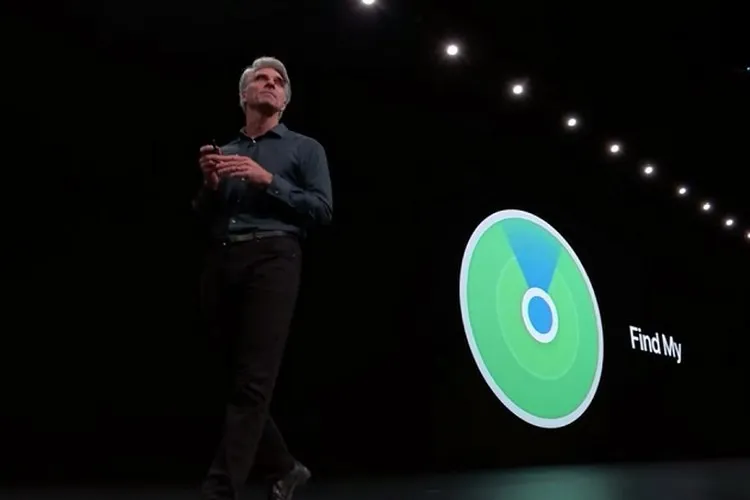Bạn có thể sử dụng ứng dụng Find My để thông báo iPhone, iPad, iPod touch, Apple Watch hoặc máy Mac thất lạc là đã mất để người khác không thể truy cập thông tin cá nhân của bạn.
Điều gì xảy ra khi bạn đánh dấu thiết bị là đã mất trong Find My?
-
Một email xác nhận được gửi đến địa chỉ email của bạn (email đăng ký Apple ID).
Bạn đang đọc: Làm sao báo iPhone bị mất trong Find My?
-
Bạn có thể hiển thị thông báo tùy chỉnh trên Màn hình khóa của thiết bị. Ví dụ bạn có thể thông tin trên màn hình khoá là thiết bị đã bị mất hoặc cách liên lạc với bạn.
-
Thiết bị của bạn không hiển thị cảnh báo hoặc tạo ra tiếng ồn. Thiết bị của bạn vẫn có thể nhận cuộc gọi điện thoại và cuộc gọi FaceTime.
-
Apple Pay bị tắt cho thiết bị của bạn.
-
Đối với iPhone, iPad, iPod touch hoặc Apple Watch, bạn nhìn thấy vị trí hiện tại của thiết bị trên bản đồ, cũng như bất kỳ thay đổi nào về vị trí của thiết bị.
Đánh dấu thiết bị là đã mất
Nếu thiết bị của bạn đã bị mất hoặc bị đánh cắp, bạn có thể bật Chế độ mất cho iPhone, iPad, iPod touch hoặc Apple Watch hay khóa máy Mac của bạn trong ứng dụng Find My.
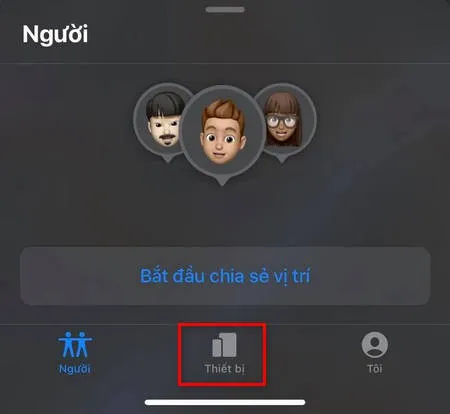
Tìm hiểu thêm: Cách tải PowerPoint trên máy tính và điện thoại cực dễ, người dùng văn phòng không nên bỏ qua
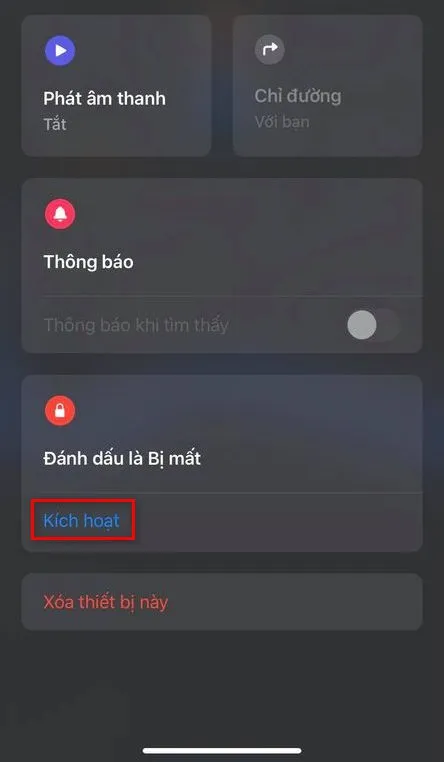
>>>>>Xem thêm: Mách bạn chia sẻ dữ liệu bằng Microsoft Edge Drop
-
Từ ứng dụng Find My bạn chạm vào Thiết bị, sau đó chạm vào tên của thiết bị đã mất.
-
Trong phần Đánh dấu là Bị mất, chạm vào Kích hoạt.
-
Làm theo hướng dẫn trên màn hình, lưu ý những điều sau:
-
Mật mã: Nếu iPhone, iPad, iPod touch hoặc Apple Watch không có mật mã, bạn được yêu cầu tạo mật mã ngay bây giờ. Đối với máy Mac, bạn phải tạo một mật mã dạng số, ngay cả khi bạn đã thiết lập mật khẩu trên máy Mac. Mật mã này khác với mật khẩu của bạn và chỉ được sử dụng khi bạn đánh dấu thiết bị là đã mất.
-
Thông tin liên hệ: Nếu bạn được yêu cầu nhập số điện thoại, hãy nhập một số có thể liên lạc được với bạn. Nếu bạn được yêu cầu nhập thông báo, có thể bạn muốn cho biết rằng thiết bị đã bị mất hoặc cách liên lạc với bạn. Số và thông báo xuất hiện trên Màn hình khóa của thiết bị.
-
-
Chạm vào Kích hoạt (đối với iPhone, iPad, iPod touch hoặc Apple Watch) hoặc Khóa (đối với máy Mac).
Khi thiết bị đã được đánh dấu là đã mất, bạn nhìn thấy Đã kích hoạt trong phần Đánh dấu là Bị mất. Nếu thiết bị không được kết nối vào mạng Wi-Fi hoặc mạng di động khi bạn đánh dấu là bị mất, bạn nhìn thấy trạng thái là Đang chờ cho tới khi thiết bị kết nối trực tuyến trở lại.
Thay đổi thông báo Chế độ mất
Sau khi bạn đánh dấu iPhone, iPad, iPod touch hoặc Apple Watch là đã mất, bạn có thể cập nhật cài đặt thông tin liên hệ hoặc thông báo email.
-
Chạm vào Thiết bị, sau đó chạm vào tên của thiết bị đã mất.
-
Trong phần Đánh dấu là Bị mất, chạm vào Đang chờ hoặc Đã kích hoạt.
-
Thực hiện bất kỳ tác vụ nào sau đây:
-
Thay đổi thông báo Chế độ mất: Thực hiện bất kỳ thay đổi nào cho số điện thoại hoặc thông báo.
-
Nhận email cập nhật: Bật Nhận email cập nhật nếu chưa được bật.
-
-
Chạm vào Xong.
Tắt Chế độ mất
Khi bạn tìm thấy thiết bị đã mất, hãy thực hiện một trong hai tác vụ sau để tắt Chế độ mất:
-
Nhập mật mã của bạn trên thiết bị.
-
Trong Find My, chạm vào tên của thiết bị, chạm vào Đang chờ hoặc Đã kích hoạt trong Đánh dấu là Bị mất, chạm vào Tắt Đánh dấu là Bị mất, sau đó chạm vào Tắt.